Ce este un program de e-mail? Acesta este instalat pe programul PC-ul în care puteți obține, scrie, trimite și stoca e-mail-uri și fișierele atașate acestora direct de pe computer, fără a merge la site-ul e-mail prin intermediul unui browser.
Programul de mail este adesea menționată ca client de e-mail, client de e-mail, Mailer client de email.
Până în prezent, există mai multe programe de e-mail. Ne vom uita la cele mai frecvente dintre ele lucrează în sistemul de operare Microsoft Windows:
Ca un exemplu, vom folosi cutia poștală de pe mail.ru numit [email protected] și parola parola.
Să începem.
Cum se configurează Windows Mail pentru Microsoft Vista
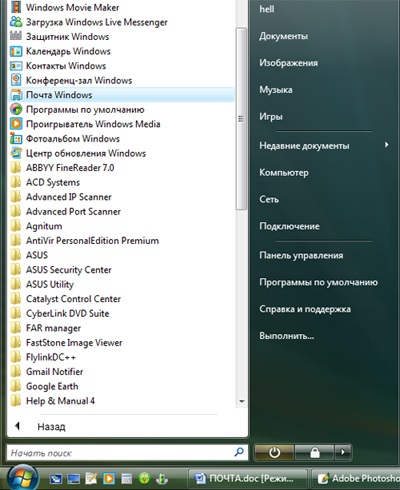
2. Să începem crearea unui nou cont de e-mail. Pentru a face acest lucru, în meniul „Tools“, selectați „Conturi ...“.
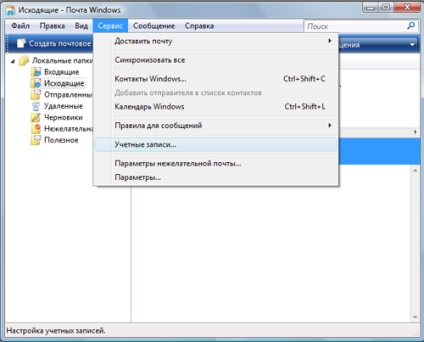
3. Faceți clic pe butonul „Add“ în fereastra care se deschide.
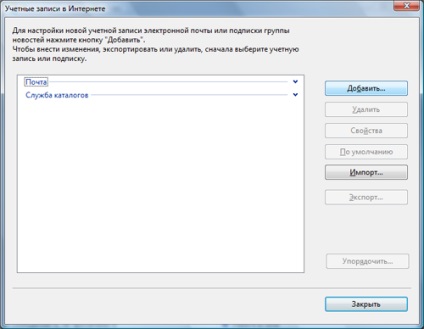
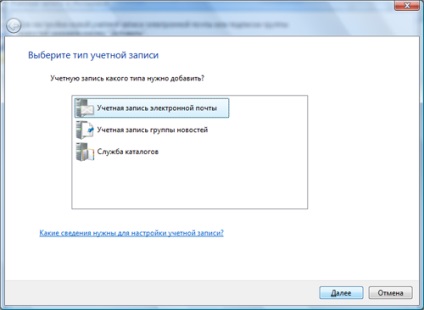
5. Introduceți un nume care va fi afișat în câmpul „De la“ toate e-mailurile trimise de noi. De exemplu, Anna C., și apoi faceți clic pe "Next".
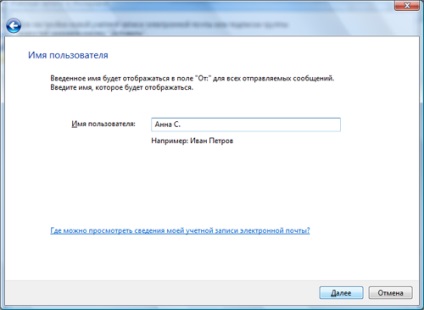
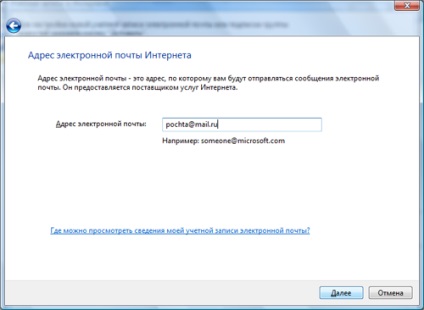
În exemplul nostru:
- server de mail de intrare pentru a primi e-mail: pop3.mail.ru (în cazul în care pop3 - un protocol pentru a primi e-mail, și mail.ru - un sistem în care este înregistrată căsuța poștală)
- Outgoing mail server pentru a trimite e-mail: smtp.mail.ru (în cazul în care smtp - trimite acest protocol e-mail, și mail.ru - un sistem în care este înregistrată căsuța poștală)
Notă: Dacă aveți o cutie poștală sau list.ru bk.ru, în schimb mail.ru trebuie să le scrie. Apoi a obține pop3.list.ru sau pop3.bk.ru pentru a primi e-mail, și smtp.bk.ru smtp.list.ru sau pentru a trimite e-mail. Același principiu se aplică și oricăror alte sisteme de e-mail: yandex.ru, rambler.ru etc. Peste tot pentru POP3 și SMTP adaugă un punct și numele sistemului poștal. De exemplu: pentru a primi e-mail sau pop3.rambler.ru pop3.yandex.ru; pentru a trimite e-mail sau smtp.rambler.ru smtp.yandex.ru.
Deci, am introdus numele de servere pentru a primi și trimite e-mail: pop3.mail.ru și smtp.mail.ru. Fiecare câmp trebuie să fie doar un singur nume.
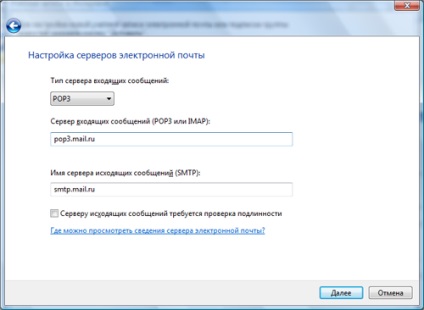
8. În această fereastră, există o altă opțiune interesantă. Multe sisteme de e-mail, inclusiv mail.ru, din motive de siguranță, cere numele căsuței poștale și parola pentru trimiterea când și (sau) care primesc e-mail. În acest caz, asigurați-vă că pentru a instala caseta de lângă „autentifica serverul de ieșire necesită.“ Acum puteți să faceți clic pe „Next“.
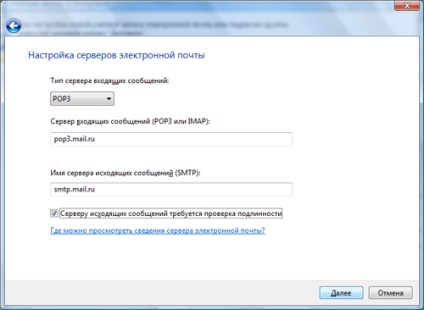
9. Acum, introduceți numele căsuței poștale și parola pentru ea. În exemplul nostru, acest [email protected] și parola. Când introduceți parola va apărea puncte negre - modul în care ar trebui să fie, 1 punct = 1 simbol. Acest lucru se face în scopuri de securitate, astfel încât nimeni nu poate spiona parola.
Această fereastră a pus, de asemenea, un semn de selectare lângă „Rețineți parola“ la e-mail programul nu ne cere să-l introduceți de fiecare dată când vom primi sau trimite e-mail. Faceți clic pe butonul „Next“.
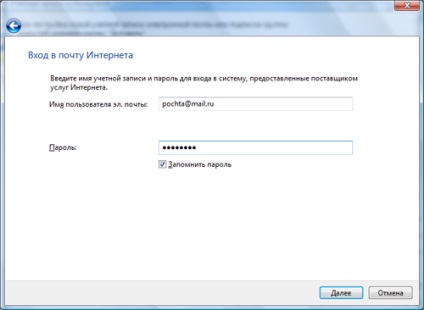
10. Configurarea programului de e-mail este aproape completă. În fereastra următoare, avem nevoie pentru a lua o decizie importantă: dacă ne place sau nu, toate e-mailurile noastre primite în mail.ru descărcate pe un computer în programul de e-mail.
Dacă nu doriți, apoi a pus un cec de lângă „Nu descărcați mesajele de e-mail.“
În caz contrar, nu pune o căpușă. Cu toate acestea, amintiți-vă că în cazul în care caseta este stocată o mulțime de scrisori, și ei mari, riști să-și petreacă o mulțime de lățime de bandă și de timp pentru a le descărca.
După ce a definit capusa, faceți clic pe butonul „Finish“ și finaliza configurarea corespondenței noastre.
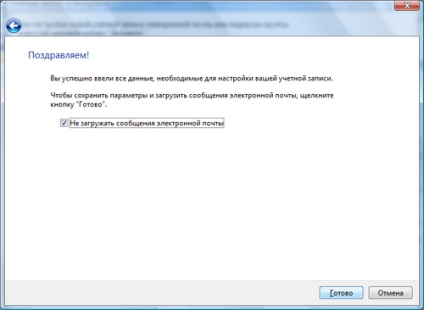
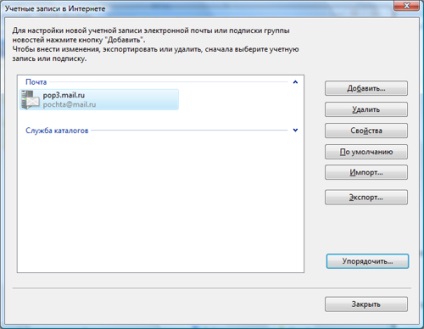
Configurarea programului de e-mail este finalizată. Acum puteți scrie, trimite și primi e-mailuri direct de pe computer.
Cum se configurează Outlook Express în Windows XP
1. Deschideți programul făcând clic pe "Start" - „Programe» - «Outlook Express».
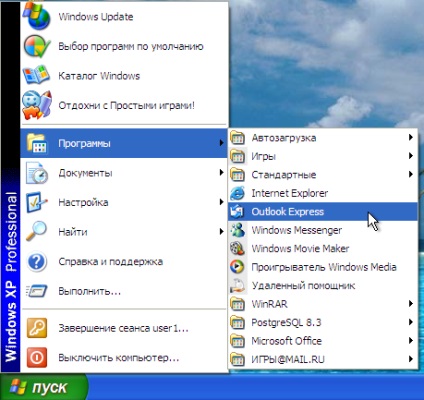
2. În meniul „Tools“, selectați „Conturi“.
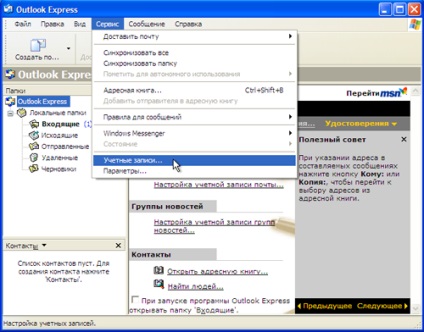
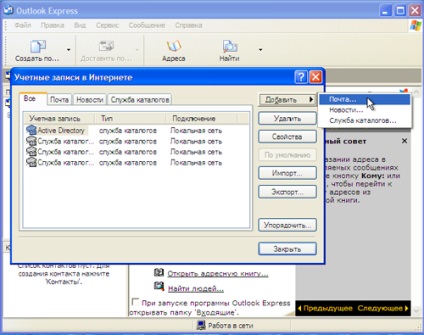
4. Introduceți un nume care va fi afișat în câmpul „De la“ toate e-mailurile trimise de noi. De exemplu, Anna C., și apoi faceți clic pe "Next".
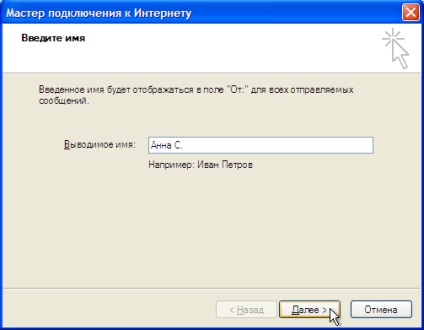
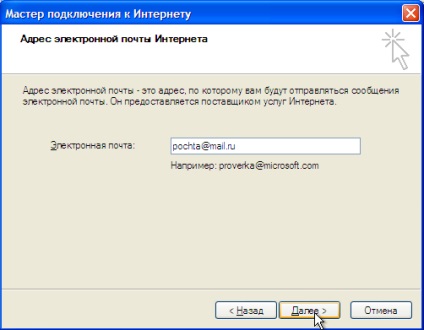
6. Selectați Server mesajele primite din listă și“» - POP3.
În „Serverul pentru primirea e-mail“ introduce pop3.mail.ru.
În "Outgoing mail server" introduce smtp.mail.ru.
Faceți clic pe "Next".
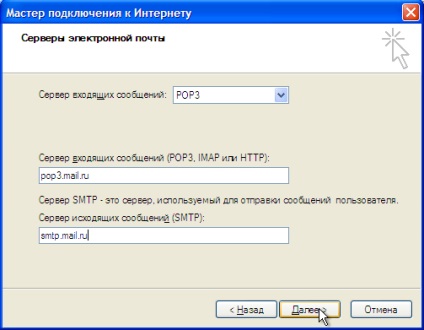
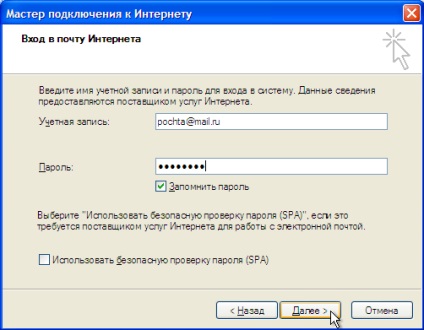
8. Pentru a finaliza configurarea contului, apăsați pe butonul „Finish“.

9. cutie poștală noastră apare în listă. Dar această setare este Microsoft Outlook Express program de e-mail nu este încă completă. Multe sisteme de e-mail, inclusiv mail.ru, din motive de siguranță, cere numele căsuței poștale și parola pentru trimiterea când și (sau) care primesc e-mail.
Pentru a configura această opțiune în Microsoft Outlook Express Selectați contul de e-mail nou creat și faceți clic pe „Properties“.
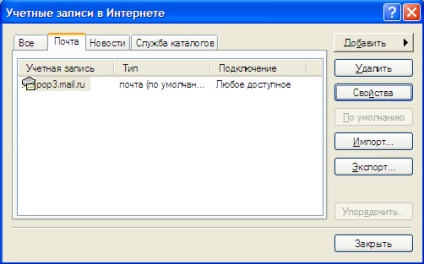
10. „Servere“ tab-ul în fereastra rezultată. Bifați elementul „Autentificarea utilizatorului“
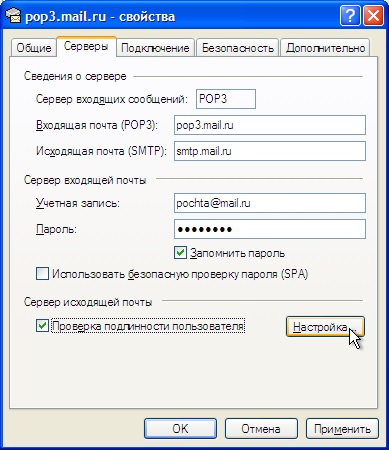
și faceți clic pe „Setări“. Asigurați-vă că nu este evidențiat, „Cum în serverul de e-mail de intrare“ și faceți clic pe toate casetele „OK“.

11. Faceți clic pe „Close“ în fereastra Conturi.
În această configurare program de poștă electronică Microsoft Outlook Express este finalizată.
Mai ales pentru proektaYachaynik Elena Carlton